Dodaj skróty do menu kontekstowego prawym przyciskiem myszy w Ubuntu
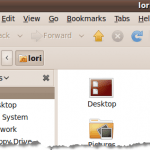
- 4348
- 1151
- Klaudia Woś
Łodzik jest domyślną przeglądarką pliku dla Gnom środowisko w Ubuntu. Działania Nautilus jest narzędziem dla Łodzik To pozwala dodawać programy do kontekstu lub menu przycisku prawym przyciskiem myszy Gnom. Zapewnia to możliwość kliknięcia prawym przyciskiem myszy pliku, takiego jak plik tekstowy, i wybór programu, z którym można otworzyć plik z menu wyskakującego.
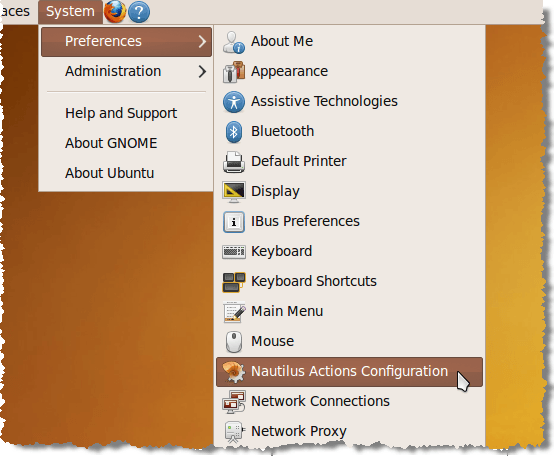
Działania Nautilus Wyświetla okno dialogowe. Aby dodać nową akcję, kliknij Dodać.
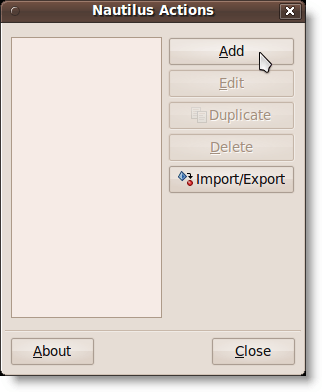
Dodaj nową akcję Wyświetla okno dialogowe.
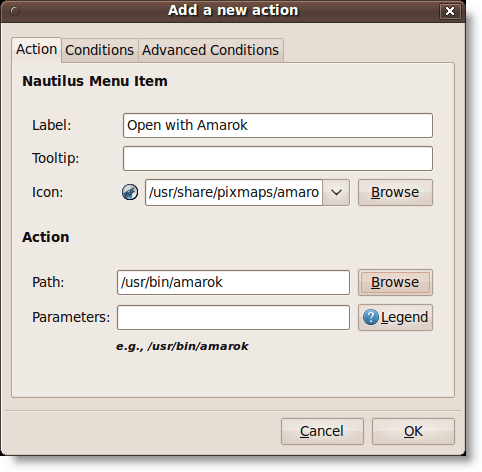
W tym przykładzie dodajemy „Otwarte z Amarokem„Opcja do menu kontekstowego, abyśmy mogli kliknąć prawym przyciskiem myszy .MP3 złożyć i otwórz go w Amarok gracz. Wchodzić 'Otwarte z Amarokem„Jako etykieta elementu menu w Etykieta Edytuj pudełko.
Jeśli chcesz Podpowiedź Aby wyświetlić, wprowadź żądany tekst w Podpowiedź Edytuj pudełko. Zostawiliśmy to puste. Aby wybrać ikonę, kliknij Przeglądać przycisk. Nautilus-akcje Wyświetla okno dialogowe, zapewniając listę pixMap, z którego można wybrać. Przewiń w dół, aby znaleźć ikonę Amarok Jak pokazano poniżej i kliknij na to.
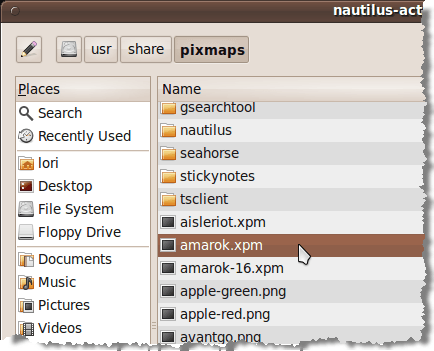
Kliknij otwarty Aby wybrać ikonę i wrócić do Dodać Nowa akcja Okno dialogowe. Aby wybrać Amarok program, kliknij Przeglądać obok Ścieżka Edytuj pudełko na Dodać Nowa akcja Okno dialogowe (na zdjęciu powyżej). Na Nautilus-akcje Okno dialogowe, przewiń w dół, aby znaleźć Amarok na liście w prawym okienku i kliknij na nią.
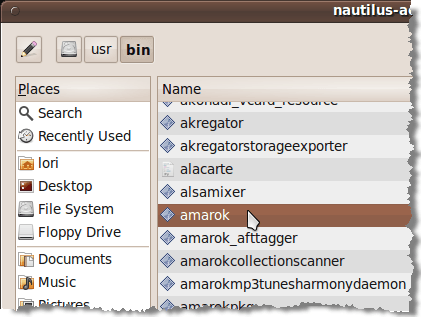
Kliknij otwarty Aby wybrać program i wrócić do Dodaj nową akcję Okno dialogowe.
Jeśli chcesz określić parametry do wysłania do wybranego programu, dodaj je za pomocą Parametry Edytuj pudełko. Kliknij Legenda przycisk, aby wyświetlić listę formatów dla różnych parametrów, których możesz użyć. Parametry to opcje wiersza poleceń używane podczas wywoływania aplikacji.
NOTATKA: Aby znaleźć dostępne parametry dla wybranej aplikacji, otwórz okno terminala i uruchom ”[polecenie] -Help'(E.G., 'Amarok -Help') lub, aby uzyskać bardziej szczegółowy opis, użyj'Man [polecenie]'(E.G., Man Amarok).
Nie ma parametrów, do których chcieliśmy dodać Amarok, Więc zostawiliśmy Parametry Edytuj pudełko puste. Kliknij OK zaakceptować swoje zmiany i zamknąć Dodać Nowa akcja Okno dialogowe.
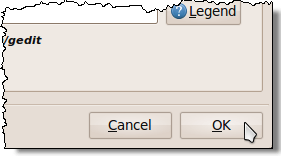
Następnie kliknij Zamknąć na Działania Nautilus Okno dialogowe.
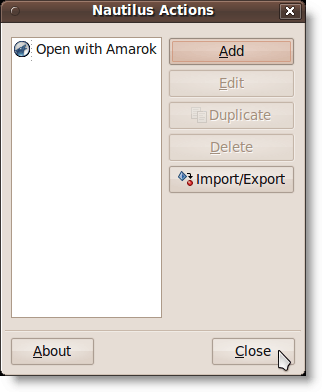
Otwieramy Muzyka folder z Miejsca Menu, aby uzyskać dostęp do naszego .MP3 plik.
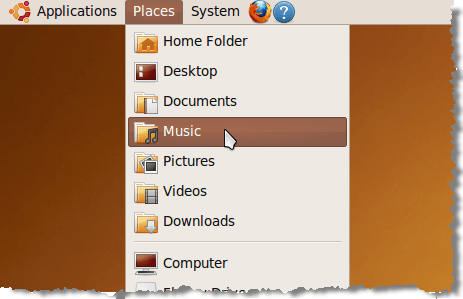
Klikamy prawym przyciskiem myszy .MP3 plik i Otwarte z Amarokem Opcja jest dostępna.
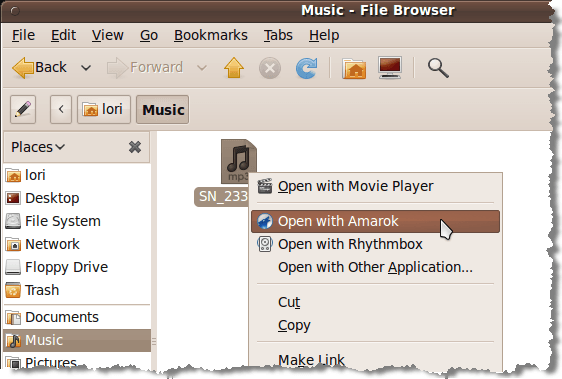
Możesz dodawać skróty do innych aplikacji dla typów plików, których często używasz.
Lori Kaufman
- « Zdalnie uzyskiwać dostęp do komputera Windows XP lub Windows Server 2003
- Łatwo dodać programy do folderów uruchamiania systemu Windows 7 »

